Como remover a senha “Restrict editing” no Microsoft Word
Se você esqueceu sua senha ou não a conhece, há alguns métodos possíveis que podem ser usados para “unlock” um documento do Word protegido por senha. Alguns dos aplicativos mais populares para fazer esse trabalho são o Passfab, o Passper Word Password Remover e o GuaWord.
Você pode remover a senha de “Restrict editing”, que o proíbe de fazer alterações e copiar documentos sem usar aplicativos de terceiros. Você só precisa usar o Windows File Explorer. Siga as etapas abaixo para fazer isso.
A. Exibição de extensões de arquivo no File Explorer.
Você deve exibir a extensão do arquivo no File Explorer que será usada na próxima etapa. Para exibir as extensões de arquivo no File Explorer Windows 11:
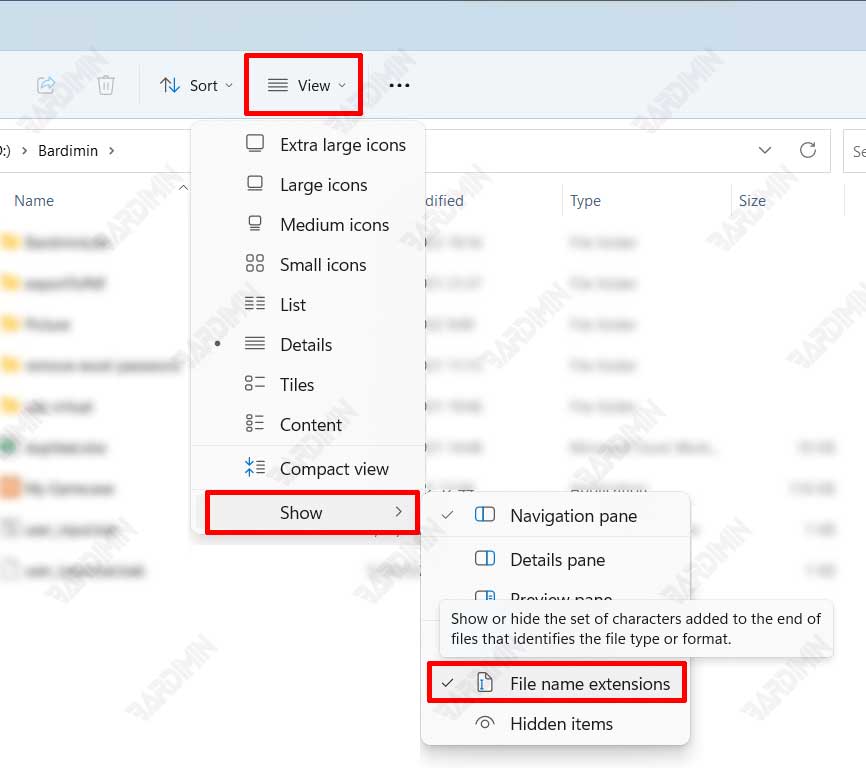
- Clique no botão “View” na faixa de opções do File Explorer.
- Em seguida, navegue até “Show > File name extensions“. Certifique-se de que haja uma marca de seleção à sua esquerda. Se não houver nenhuma marca de seleção, clique em “File name extensions” para ativá-la.
Outros artigos interessantes
B. Remover a senha “Restrict editing” no Microsoft Word.
- Abra o File Explorer do Windows 11.
- Selecione o arquivo de documento (docx) e clique com o botão direito do mouse no arquivo. Selecione a opção “Show more options > Rename“. Você também pode usar um atalho de teclado pressionando a tecla “F2.
- Altere a extensão do arquivo de “docx” para “zip“. Clique no botão Yes (Sim) na caixa de diálogo de confirmação.
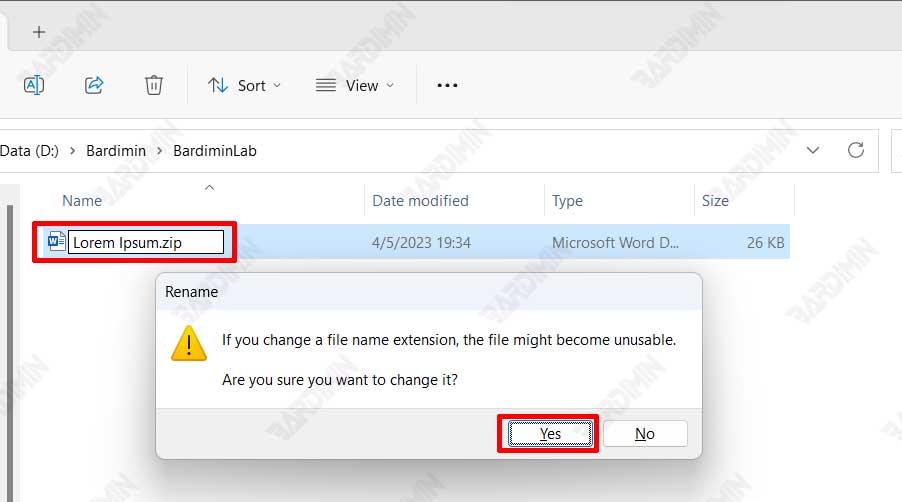
- Em seguida, clique duas vezes no arquivo que você converteu em um arquivo zip para visualizar o conteúdo interno.
- Navegue até a pasta “word” e exclua o arquivo “settings.xml“.
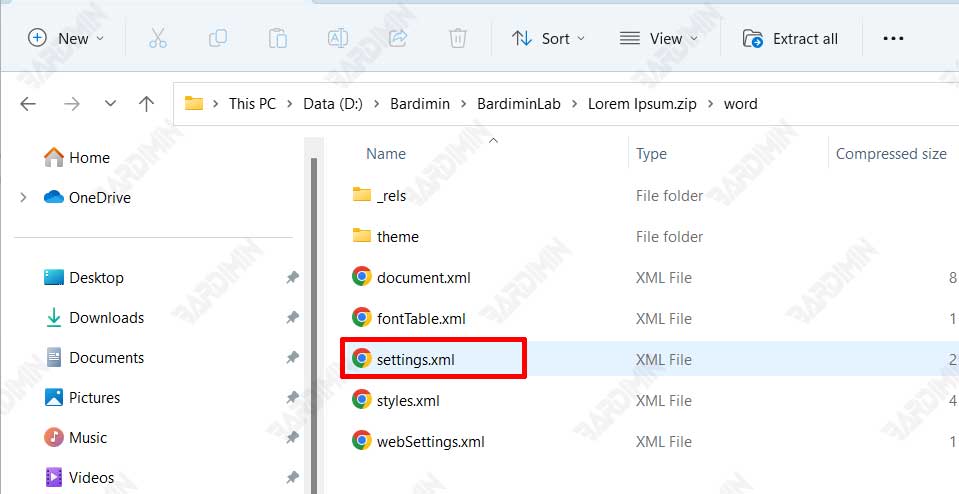
- Volte ao arquivo zip que você modificou na etapa anterior.
- Altere a extensão do arquivo de volta de “zip” para “docx“.
- Abra o arquivo e veja o resultado. Agora você pode alterar o arquivo conforme sua necessidade.

